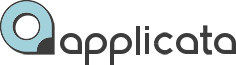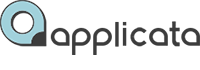ВСЕ УРОКИ В TELEGRAM
ВСЕ УРОКИ В TELEGRAM
Обучение без ограничений!
Получите полное обучение 3D-визуализации с доступом ко всем курсам и обновлениям без временных ограничений. Уже четыре года студенты учатся 3Ds Max и Corona Render в удобное время.
Анимация камеры с эффектом хотьбы 3Ds Max
Анимация интерьера с эффектом ручной камеры в 3Ds Max.
Проходка по интерьеру с трясущейся камерой
В этом уроке мы научимся создавать анимацию камеры, которая будет перемещаться внутри интерьера, создавая эффект ходьбы. Такой подход позволит нам продемонстрировать дизайн интерьера от первого лица, создавая у зрителя ощущение полного погружения в пространство.
Анимация интерьера с эффектом ручной камеры в 3Ds Max.
Проходка по интерьеру с трясущейся камерой
Проходка по интерьеру с трясущейся камерой
В этом уроке мы научимся создавать анимацию камеры, которая будет перемещаться внутри интерьера, создавая эффект ходьбы. Такой подход позволит нам продемонстрировать дизайн интерьера от первого лица, создавая у зрителя ощущение полного погружения в пространство.
СЦЕНА ИНТЕРЬЕРА ИЗ УРОКА
Архив со сценой анимации камеры расположен в "Бесплатном базовом курсе". Урок 13.4
ТАЙМКОД ПО УРОКУ:
ТАЙМКОД ПО УРОКУ:
- 00:00 - Вступление.
- 01:30 - Создание камеры
- 03:00 - Анимация движения камеры в интерьере
- 05:30 - Отображение пути следования камеры
- 07:30 - Редактирование кривых пути камеры
- 11:45 - Редактирование наклона камеры
- 13:40 - Эффект дрожания камеры
- 20:10 - Рендер привью
- 21:50 - Сведение секвенций
- 22:55 - Советы по оптимизации рендера
Онлайн-курс по 3D визуализации интерьера в
3Ds Max 2024 и Corona Render 12.2 для начинающих
3Ds Max 2024 и Corona Render 12.2 для начинающих
Анимация камеры с эффектом ходьбы
Анимация камеры с эффектом ходьбы
- В сцене интерьера выставляем камеру из прихожей в коридор, это будет старт пролета. Соотношение сторон кадра указываем 9х16 (1080 х 1920)
- Фокусное растояние камеры меняем в диапазоне 26-30 мм.
- В меню Time Configuration можно настроить частоту кадров, например, установить её на 25 кадров в секунду, а также задать длительность, например, 500 кадров. Такую же настройку можно выполнить и в панели скрипта TimePanel.
- Тип создания новых ключевых кадров анимации устанавливаем на «Auto Tangent». Эта функция обеспечит автоматическое формирование сглаженных траекторий движения камеры, которые можно легко отредактировать.
- Выделим камеру и её таргет, затем щёлкнем правой кнопкой мыши и откроем меню Object Properties.
- Активируем опцию Motion Path, чтобы отображались пути следования камеры и её цели. Это позволит нам редактировать их в виде кривых.
- Включаем функцию Auto Key для автоматического создания ключей анимации.
- Перемещаем ползунок на временной шкале на 25 кадр и одновременно перемещаем камеру. Это создает анимацию движения.
- Повторяем процесс, размещая ключи анимации на различных участках временной шкалы в диапазоне от 0 до 400 с шагом в 25, 50 и 75 кадров. Таким образом, мы получаем анимацию, которая представляет собой пролет камеры по интерьеру.

Онлайн-курс 3D визуализации интерьера
в 3Ds MAX и Corona Render
в 3Ds MAX и Corona Render
- После создания анимации камеры нам нужно добавить эффект тряски при ходьбе. Для этого мы создадим вспомогательный объект Dummy в разделе Helpers.
- Выбрав Dummy, на панели Motion откройте раздел Parametres. Найдите параметр Position и активируйте команду Assing Controller. Назначьте контролер Position List.
- Затем в списке Position List снова выберите параметр Position и активируйте на него команду Assing Controller, назначив контролер Noise Position.
- В настройках Noise Controller зменяем такие параметры.
X Strength - 35 мм.
Y Strength - 35 мм.
Z Strength - 40 мм.
Fractal Noise - OFF
- Активируем инструмент «Select and Link».
- Выбираем камеру и её цель. Зажав клавишу мыши, соединяем камеру и цель с объектом Dummy. После этого камере будут присвоены колебания в движении от Dummy, и она начнёт хаотично перемещаться по разным осям.
Готово! А посмотреть как оптимизировать рендер сцены, ускорить просчет и свести видеоролик вы можете в слудующем уроке.
Крупные онлайн-курсы
Крупные онлайн-курсы
- Онлайн-курс 3D визуализации интерьера для начинающих
- Онлайн-курс по 3D визуализации экстерьера в 3Ds MAX и Corona Render
- Онлайн-курс 3D визуализации интерьера в 3Ds MAX и Corona Render